| 本栏目:【CorelDRAW教程】 | 内容为:Coreldraw设计应用之邮票制作 |

制作步骤:
1、打开Coreldraw10,按“Ctrl+N”新建一个文件。
从标尺上拖出4条辅助线,所围成的大小就是邮票的基本大小。(图1)
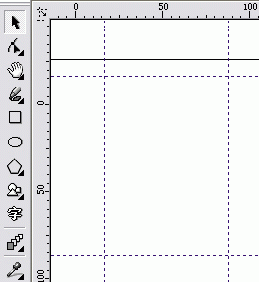
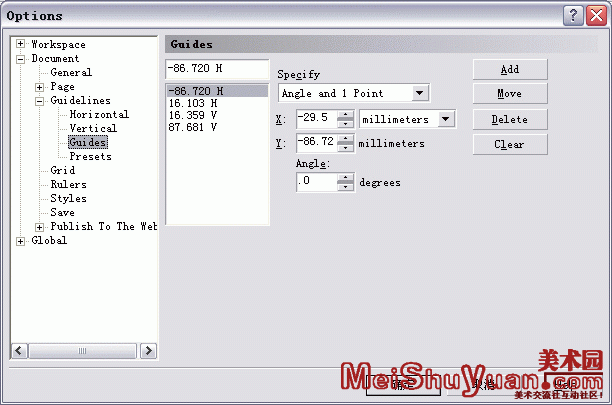
2、单击以打开属性栏上“Snap Objects”和“Snap Guidlines”按钮。(图3)
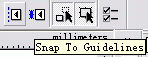
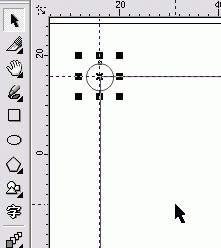
3、按住Ctrl键,向下移动刚绘制的小圆,其圆心会自动和矩形左下角点重合,此时按下鼠标右键复制它。用同样的方法绘制另外两个小圆,使它们的圆心分别在矩形右上和右下两个角点上。(图5)
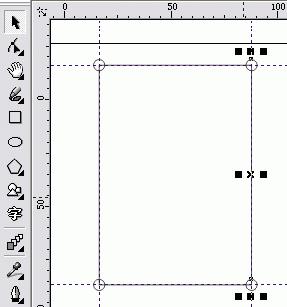
[1]
[上一篇:用Coreldraw制作晶莹剔透苹果风格按钮
] |
| [下一篇:CorelDRAW填色技巧 ] |

